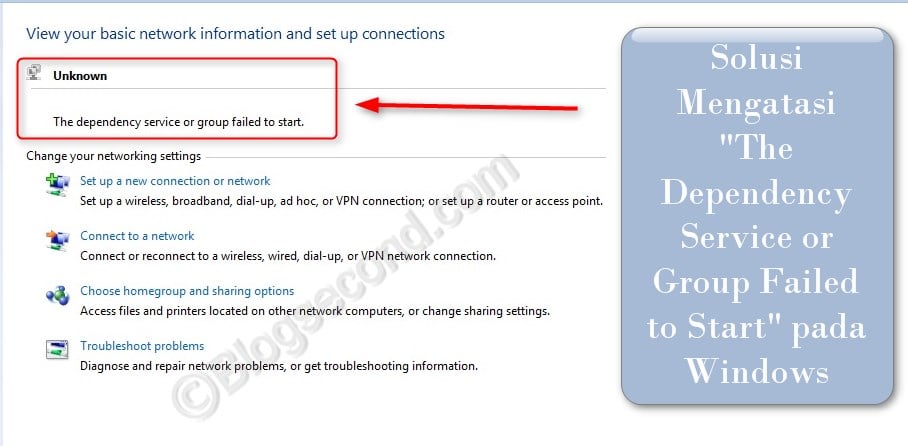
Satu lagi pengalaman yang menyebalkan terjadi dan ini membuat Saya ingin membagikan tata cara mengatasinya. Yaitu adalah masalah jaringan yang aneh sehingga pengguna tidak bisa menyambung ke suatu koneksi seperti WiFi atau VPN karena masalahnya datang seolah dari adapter.
Ketika membuka pada bagian Network and Sharing Center, maka akan muncul tulisan “The Dependency Service or Group Failed to Start” dan diatasnya terdapat tulisan Unknown. Selah sistem tak dapat mengenali ciri jaringan yang dipakai saat ini.
Parahnya lagi fitur troubleshooter yang disediakan oleh Windows juga tidak berfungsi lagi dan menampilkan kesalahan terus-menerus meski telah ditekan tombol Retry berkali-kali. Tentu untuk saat itu panik adalah hal yang normal sekali.
Baca juga: Cara Mematikan Suara Navigasi pada Windows 7
Penyebab dari Masalah “Dependency Service or Group Failed to Start“
Saya tak bisa mengungkapkan secara lebih karena masalah ini tidak terjadi pada satu poin saja melainkan dari banyak sudut. Bisa dari kesalahan program yang berjalan saat ini, tidak mengaktifkan Windows Event Log atau dari bagian Services.
Jika masalahnya bukan dari bagian Services, hal ini kemungkinan masih dapat diatasi dengan mudah. Akan tetapi jika sudah masuk kebagian ini, ada beberapa hal yang harus dilakukan dan itu tidak bisa dikatakan “sepenuhnya” atau dengan kata lain 90% berhasil.
Meggunakan Fitur System Restore Point
Ini adalah pertolongan pertama apabila segala hal ganjil terjadi pada PC. Yakni melakukan restore secara manual dengan bantuan system restore point yang telah dibuat sebelumnya. Walaupun pengguna belum pernah membuatnya, biasanya sudah tersedia otomatis yang biasanya dibuatkan oleh program yang baru saja dipasang.
Untuk menerapkan hal ini sangatlah mudah. Berikut ini tata caranya.
- Klik START lalu klik kanan pada Computer dan pilih Properties.
- Pada bagian kanan atas, pilih menu System Protection.
- Akan ada dialog window kecil, klik pada tombol System Restore dan ikuti langkah untuk melakukan restore.
Dibagian System Restore tersebut pengguna bisa memilih mana yang akan di-restore berdasarkan tanggal pembuatnya. Sebagai saran jangan terlalu jauh dengan tanggal saat ini. Sebab dengan melakukan restore ini, seluruh hal yang ada pada sistem akan dikembalikan pada hari dimana restore point itu dibuat.
Tapi pengguna tidak perlu ragu karena itu tidak akan menghapus segalanya dan hanya mengembalikan sistem saja. Beberapa hal yang hilang adalah program yang baru saja dipasang.
Membetulkan Komponen Services dengan CMD
Ketika pengguna tidak memiliki restore point atau terdapat hal yang penting sekali sehingga tidak terbantu dengan restore point, sangat diharuskan untuk mencoba cara ini. Kebanyakan berhasil menerapkannya karena ini akan mengatur ulang bagian Services pada PC menjadi semula.
Kaarena siapa tahu pengguna sebelumnya mengubah sesuatu atau terdapat program lain yang melakukannya dan satu solusinya adalah mengembalikannya. Dan untuk caranya, langsung saja simak berikut ini.
- Klik START, ketik CMD klik kanan dan tekan Run as Administrator.
-
Akan muncul perijinan, cukup tekan Yes saja. dan sekarang ketik persis seperti ini pada CMD.
net localgroup administrators localservice /add
Klik ENTER dan tunggu sekejap.
-
Masih belum lagi, karena itu hanya membenarkan local services saja, sedangkan network service pun juga perlu untuk dibetulkan, ketik lagi seperti ini dan ENTER.
net localgroup administrators networkservice /add
Setelah sudah melakukan kedua hal tersebut, tutup CMD dan restart perangkat.
- Setelah itu coba lihat lagi ke Network and Sharing Center, apakah masalahnya sudah teratasi?
Banyak sekali orang yang sukses menerapkan cara ini. Itu dikarenakan hanya sebatas malfungsi biasa saja. Tapi jika masalahnya lebih besar, maka melakukan cara ini pun tidak berhasil.
Mengaktifkan Windows Log Event
Cara ini Saya dapatkan di Youtube dan bagian terbaiknya terdapat banyak testimoni yang mengatakan bahwa itu berhasil. Walau ini bukan salah satu cara yang pernah Saya pakai ketika mengalami masalah ini akan tetapi sangat patut untuk dicoba apabila cara diatas terasa tak membantu.
- Pertama pengguna harus menekan tombol Windows dan R bersamaan pada keyboard. Maka akan muncul dialog kecil disudut kiri layar. Ketika msconfig dan ENTER.
- Lalu akan muncul window baru dan pilih pada opsi Services. Pengguna cukup skroll kebawah dan cari Windows Log Event dan beri centang.
- Setelah itu tekan tombol OK dan restart perangkat.
Untuk cara terakhir ini Saya tidak tahu apa kegunaan dari Windows Event Log terhadap masalah ini, tapi setidaknya itu bisa mengatasinya. Bahkan di beberapa forum besar juga sangat disarankan mencoba cara ini juga.
Baca juga: Cara Mengatasi Archive Header is Corrupt Ketika Menginstall Game
Kesimpulan
Ada 3 cara diatas yang dapat diterapkan tapi Saya sangat yakin 100% bahwa masalah ini akan tuntas dengan cara bagian pertama. Mohon maaf karena tidak memberikan gambaran untuk tutorial diatas, namun Saya jamin pengguna bisa mengerti apa yang harus dilakukan seperti diatas.
Jika dari kasus Saya sendiri, masalah ini terjadi berawal dari bagian service bernama DNS CLient yang error. Awalnya baik-baik saja dan bisa menyambung WiFi. Tapi setelah restart perangkat, kejadian dimulai saat itu juga. Apabila pengguna mengalaminya juga, cobalah langsung pakai cara yang kedua.
Semoga bermanfaat dan Selamat mencoba
13 comments
Terimakasih banyak gan, Alhamdulillah berhasil di laptop saya pake cara yg kedua (CMD)
Alhamdulillah untung nemu coretan abang ini, bisa cara kedua terimakasih bang sukses terus ya
Mantap gan, sukses cara pake CMD aja trs restart.. thank you gan ilmunya bermanfaat , josss
Tidak keberja untuk saya.
Cara
1. Tidak bisa restore, ada peringatan merah
2. Udah completed” semua tetap tidak bekerja
3. Udah di start di task manager dan dicentang jg masih gak bisa
Saya sedih karena ada aplikasi yang harus diinstal online ?
Mohon maaf apabila cara diatas tidak berhasil untuk agan. Mungkin jalan satu-satunya adalah melakukan instal ulang terhadap OS windowsnya.
Makasih gan work yang cara ketiga
Matur suwun min, terbantu 🙂 cara kedua work
Saya sempat dibuat pusing 2 hari gara-gara muncul tanda silang merah pada ikon speaker di pojok kanan bawah komputer saya. Celakanya lagi koneksi internet pun terputus.
Saya coba googling untuk mengatasi masalahnya tapi tak satupun yang berhasil. Saya menduga masalah pada komputer saya mungkin karena saya mencoba mengutak atiknya 2 hari sebelumnya.
Akhirnya saya sampai ke halaman agan ini dan saya mencoba ketiga cara diatas satu persatu dan hasilnya…gagal. Tak putus asa saya coba lagi cara kedua untuk mengaktifkan Windows log event, tapi kali ini saya perhatikan kolom tanggal perubahan disebelah kanan ternyata perubahan terjadi baru- baru ini saja.
Akhirnya saya putuskan untuk meng-klik enable all dan…sukses !
Sekarang komputer saya sudah berjalan normal kembali.
Thanks gan atas ilmunya yang sangat bermanfaat !
Salam sukses.
Sama-sama gan. Saya ikut senang mendengarnya. 🙂
Masalah di laptop saya sama dengan anda, lalu saya mengikuti cara anda dengan enable all sekarang sudah bisa. Thanks gan ?
Mantappu djiwa gan. Alhamdulillah nemu comment yang sangat bermanfaat… sukses selalu buat semuanya. Yang bikin blog juga keren. Sip sip lah
Saya udah pakai cara yang pertama tapi kemudian muncul tulisan gabisa system restorenya soalnya system protection masih off, udah gw on kan, tapi masi muncul yang sama.. kmudian gw pake cara yang ke3, tapi gw liat Windows Log Event nya udah kecentang sblmnya.. mohon bantuannya gan
Apakah sudah mencoba cara yang kedua gan? Apabila cara kedua tidak bisa juga, satu cara terakhir yang bisa dilakukan hanyalah melakukan repair file melalui CMD.
Silakan buka CMD dengan mode run as administrator. Kemudian ketik perintah sfc /scannow dan tunggu prosesnya selesai. Lalu reboot PC dan lihat hasilnya. Dan cara ini aman untuk digunakan dan tak akan beresiko.
Namun apabila cara ini masih tak dapat mengatasi, maka tak ada hal yang dapat Saya katakan lagi kecuali melakukan install ulang.